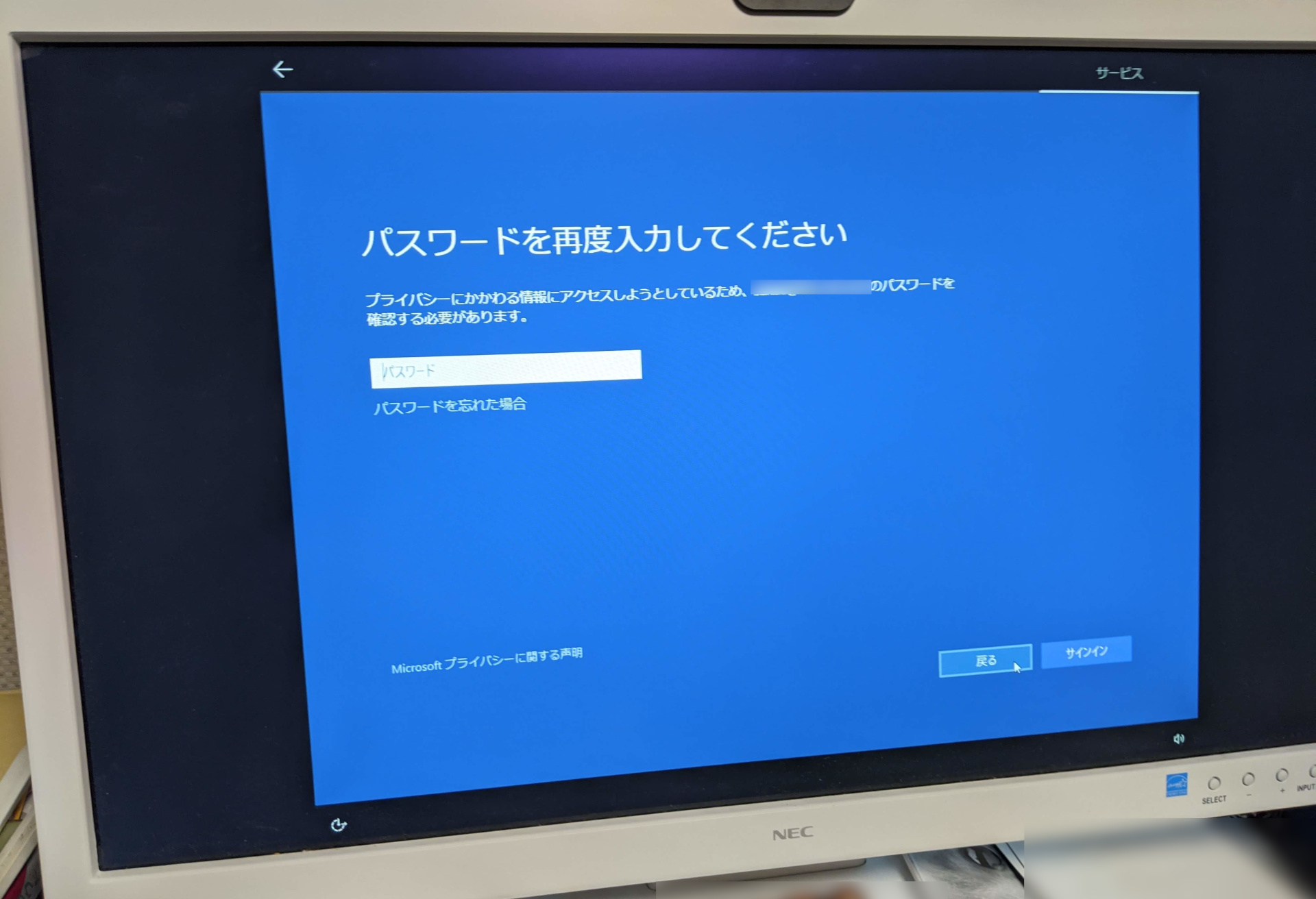Windows10を利用していて、しばらく『お使いのマイクロソフトアカウントを修正する必要があります』の通知を無視し続けていると、青い全画面が表示されて、マイクロソフトアカウントのパスワードを再度入力するよう促すアップデートが最近あったようです。
パスワードを入れてサインインできれば元のデスクトップに戻るのですが、何年もマイクロソフトアカウントにサインインしていない場合、アカウントがロックされていてこの画面から戻れないというトラブルのパソコンを見てきました。
とりあえずCtrl+Alt+Delキーを同時押しで「再起動」を選べば、一旦通常のデスクトップまで立ち上がるので、マイクロソフトのサイトでロックを解除できました。
全画面でパスワード要求
パソコンの電源を入れると『パスワードを再度入力してください』と全画面表示で出るメッセージです。マイクロソフトアカウントのパスワードを覚えていれば、そのパスワードを入れるだけの確認画面です。
「戻る」ボタンを押しても、再度この画面が現れます。必ずサインインする必要があるようです。
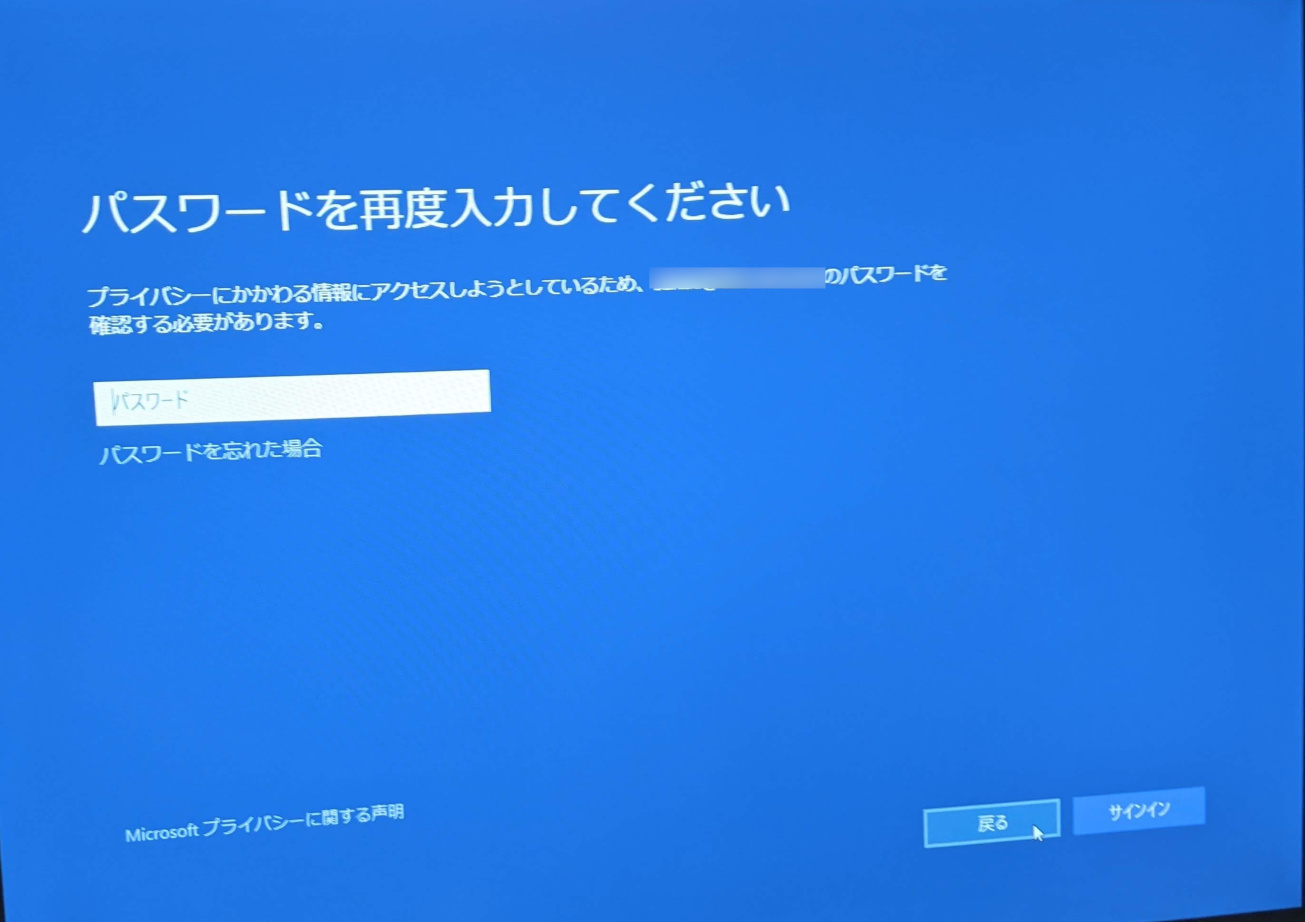
確かこのパスワードというのを入力してもらいましたがダメで、「パスワードを忘れた場合」のリンクを押してパスワードをリセットしようとすると『問題が発生しました』という画面が出て「次へ」しか選べず、また最初の全画面表示に戻ります。
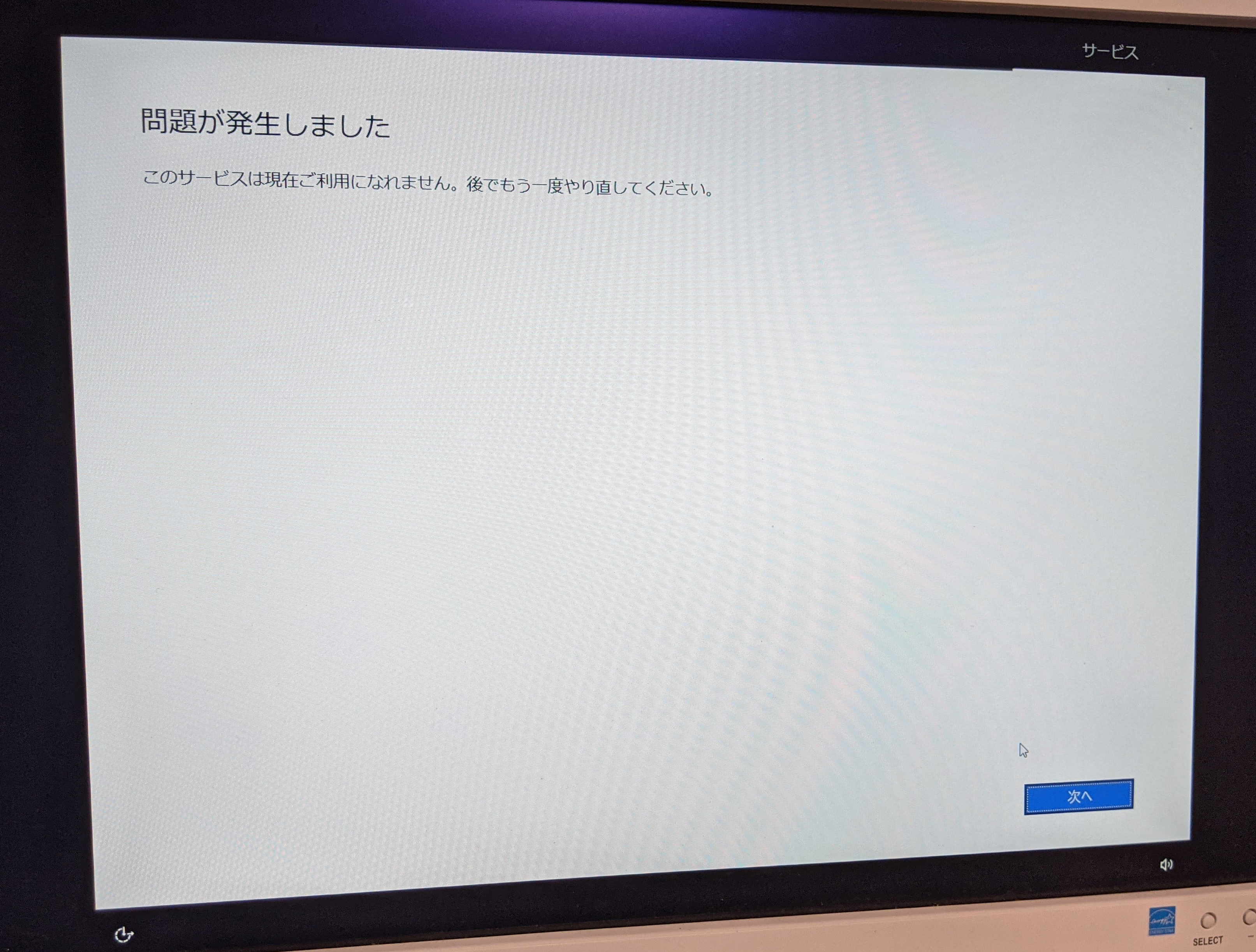
Ctrl+Alt+Delで再起動
このままではデスクトップ画面に戻れないため、キーボードのCtrl+Alt+Delキーを同時押しでロック画面を出せば、電源ボタンがあるのでそこからシャットダウンか再起動を選べます。
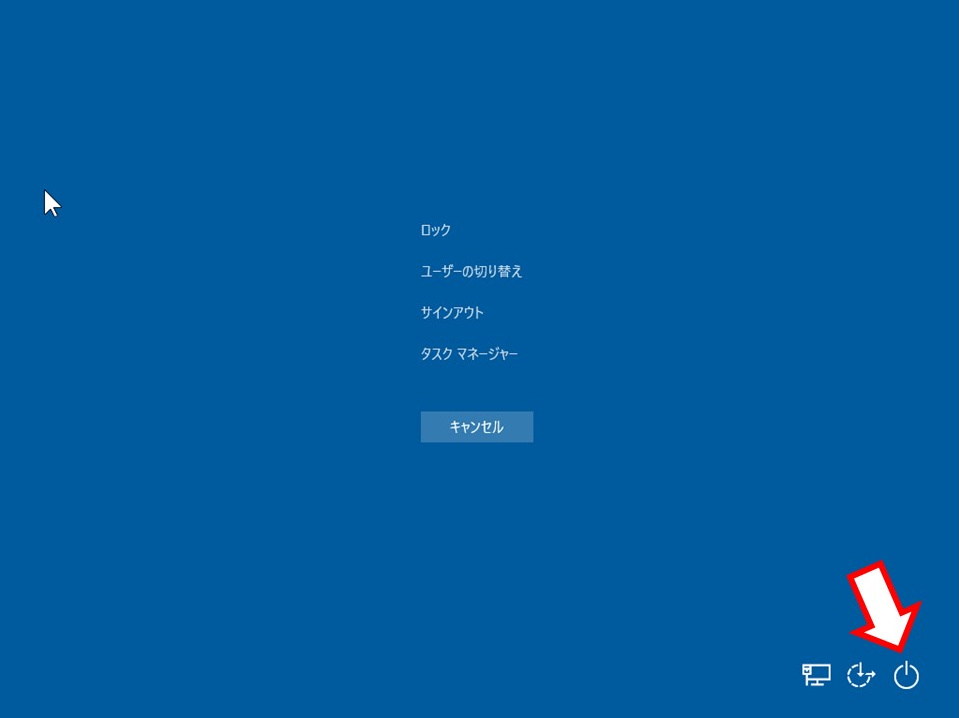
再起動すれば、とりあえず通常のデスクトップ画面まで立ち上がりました。しかし、設定⇒システム⇒共有エクスペリエンスの画面で「修正が必要です」と出ている限りは、また全画面の画面が出てくるかもしれません。
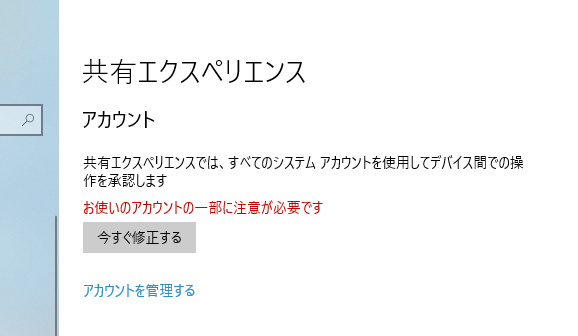
この共有エクスペリエンスの「今すぐ修正する」ボタンを押してマイクロソフトアカウントにサインインしようとしましたが「問題が発生しました」の画面がまた出ます。ブラウザーからaccount.live.comにサインインする必要があるようです。
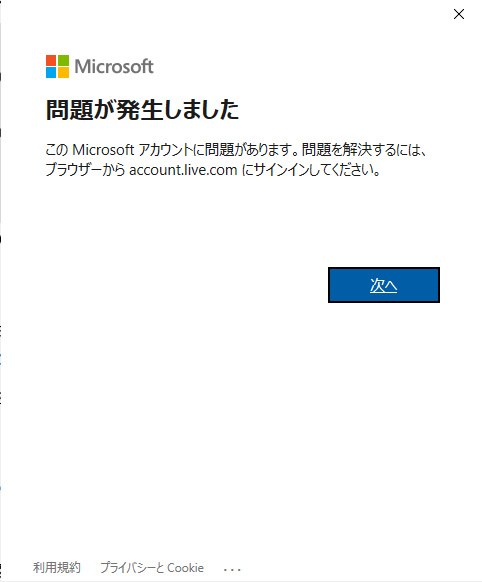
ブラウザーでアカウントの回復
ブラウザーのアドレスバーにaccount.live.comと入力すると、マイクロソフトアカウントにサインインするボタンがあるので、そこからサインインを試みます。
すると、やはりこのマイクロソフトアカウントはロックされていたようです。
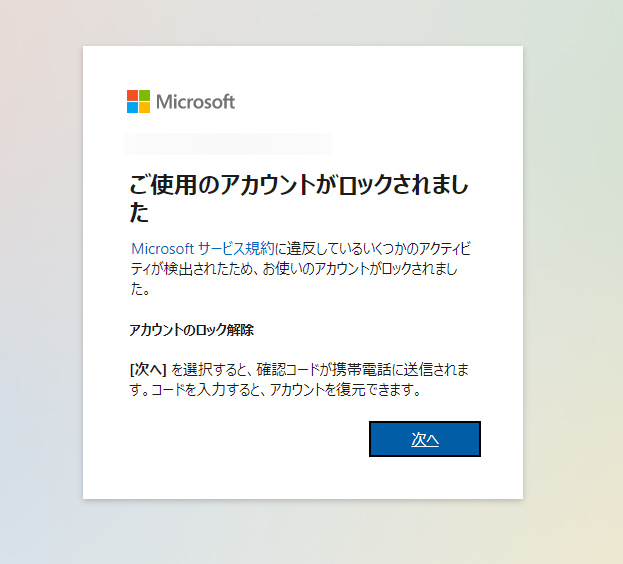
携帯番号を登録していなかったようです。メールアドレスだけの登録に電話番号を追加しないとロックが解除されないようです。
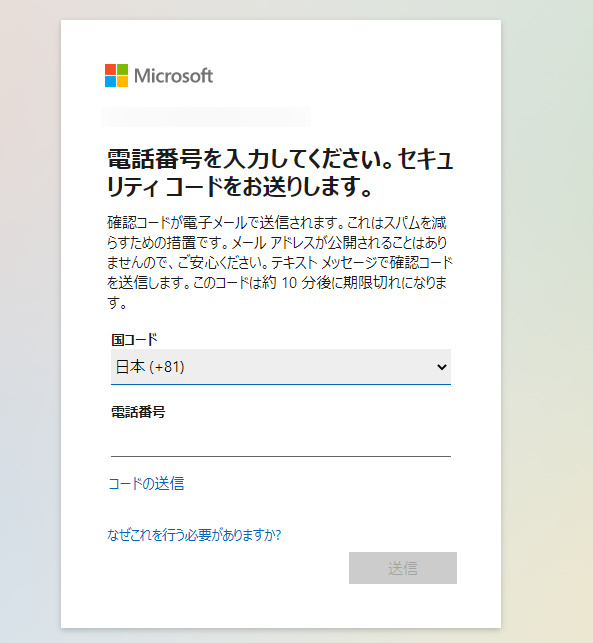
携帯番号での認証ができたらロックが解除されました。
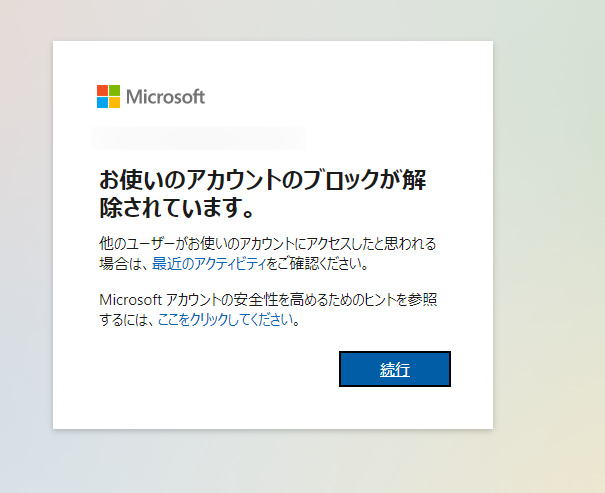
アカウント確認の通知を無視し続けたから?
今回はこれで共有エクスペリエンスの修正もでき、もうしばらくは大丈夫でしょう。
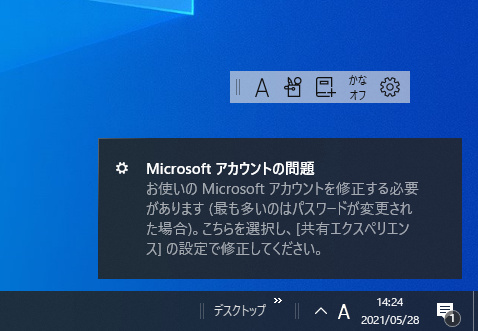
いままでWindowsの通知で「Microsoftアカウントの問題」の通知が出てきてどうすればいいのか?という質問をよくされますが『放置でいいですよ』なんて適当なことは言えなくなったようです。